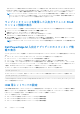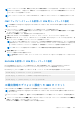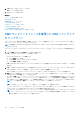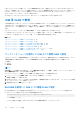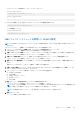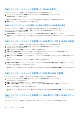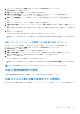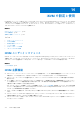Users Guide
Table Of Contents
- PowerEdge M1000e 向け Dell Chassis Management Controller バージョン 6.10 ユーザーズ ガイド
- 概要
- CMC のインストールと設定
- CMC へのログイン
- ファームウェアのアップデート
- CMC ファームウェアのダウンロード
- 署名済みの CMC ファームウェアイメージ
- 現在インストールされているファームウェアのバージョンの表示
- CMC ファームウェアのアップデート
- iKVM ファームウェアのアップデート
- IOM インフラストラクチャデバイスファームウェアのアップデート
- ウェブインタフェースを使用したサーバー iDRAC ファームウェアのアップデート
- RACADM を使用したサーバー iDRAC ファームウェアのアップデート
- サーバーコンポーネントファームウェアのアップデート
- CMC を使用した iDRAC ファームウェアのリカバリ
- シャーシ情報の表示とシャーシとコンポーネントの正常性状態の監視
- CMC の設定
- CMC ネットワーク LAN 設定の表示と変更
- CMC ネットワークおよびログインセキュリティ設定の実行
- CMC の仮想 LAN タグプロパティ
- 連邦情報処理標準(FIPS)
- サービスの設定
- CMC 拡張ストレージカードの設定
- シャーシグループのセットアップ
- 証明書の取得
- シャーシ構成プロファイル
- シャーシ設定プロファイルを使用した RACADM での複数の CMC の設定
- 構成ファイルを使用した RACADM での複数の CMC の設定
- CMC セッションの表示と終了
- ファンの拡張冷却モードの設定
- サーバーの設定
- スロット名の設定
- iDRAC ネットワークの設定
- iDRAC VLAN タグの設定
- 最初の起動デバイスの設定
- サーバーでの FlexAddress の設定
- リモートファイル共有の設定
- サーバー設定複製を使用したプロファイル設定の実行
- サーバープロファイルページへのアクセス
- プロファイルの追加または保存
- プロファイルの適用
- プロファイルのインポート
- プロファイルのエクスポート
- プロファイルの編集
- プロファイルの削除
- プロファイル設定の表示
- 保存プロファイル設定の表示
- プロファイルログの表示
- 完了ステータス、ログ表示、およびトラブルシューティング
- プロファイルの Quick Deploy
- サーバープロファイルのスロットへの割り当て
- 起動 ID プロファイル
- 起動 ID プロファイルの保存
- 起動 ID プロファイルの適用
- 起動 ID プロファイルのクリア
- 保存起動 ID プロファイルの表示
- 起動 ID プロファイルのインポート
- 起動 ID プロファイルのエクスポート
- 起動 ID プロファイルの削除
- 仮想 MAC アドレスプールの管理
- MAC プールの作成
- MAC アドレスの追加
- MAC アドレスの削除
- MAC アドレスの非アクティブ化
- シングルサインオンを使った iDRAC の起動
- CMC ウェブインタフェースからのリモートコンソールの起動
- アラートを送信するための CMC の設定
- ユーザーアカウントと権限の設定
- ユーザーのタイプ
- ルートユーザー管理者アカウント設定の変更
- ローカルユーザーの設定
- Active Directory ユーザーの設定
- サポートされている Active Directory の認証機構
- 標準スキーマ Active Directory の概要
- 標準スキーマ Active Directory の設定
- 拡張スキーマ Active Directory の概要
- 拡張スキーマ Active Directory の設定
- 汎用 LDAP ユーザーの設定
- シングルサインオンまたはスマートカードログイン用 CMC の設定
- CMC にコマンドラインコンソールの使用を設定する方法
- FlexAdress および FlexAddress Plus カードの使用
- FlexAddress について
- FlexAddress Plus について
- FlexAddress および FlexAddress Plus の比較
- FlexAddress のアクティブ化
- FlexAddress Plus のアクティブ化
- FlexAddress 有効化の検証
- FlexAddress の非アクティブ化
- FlexAddress の設定
- WWN/MAC アドレスの情報の表示
- ウェブインタフェースを使用した基本 WWN/MAC アドレス情報の表示
- ウェブインタフェースを使用した詳細 WWN/MAC アドレス情報の表示
- RACADM を使用した WWN/MAC アドレス情報の表示
- ワールドワイド名またはメディアアクセスコントロール ID の表示
- コマンドメッセージ
- FlexAddress DELL ソフトウェア製品ライセンス契約
- 入出力ファブリックの管理
- ファブリック管理の概要
- 無効な構成
- 初回電源投入シナリオ
- IOM 正常性の監視
- ウェブインタフェースを使用した入出力モジュールのアップリンクおよびダウンリンク状態の表示
- ウェブインタフェースを使用した入出力モジュール FCoE セッション情報の表示
- Dell PowerEdge M 入出力アグリゲータのスタッキング情報の表示
- IOM 用ネットワークの設定
- 工場出荷時のデフォルト設定への IMO のリセット
- CMC ウェブインタフェースを使用した IOM ソフトウェアのアップデート
- IOA GUI
- 入出力アグリゲータモジュール
- IOM 用 VLAN の管理
- IOM の電源制御操作の管理
- IOM のための LED 点滅の有効化または無効化
- iKVM の設定と使用
- 電力の管理と監視
- トラブルシューティングとリカバリ
- LCD パネルインタフェースの使用
- よくあるお問い合わせ
- 使用事例シナリオ
CMC ウェブインタフェースを使用した VLAN の表示
CMC ウェブインタフェースを使用して VLAN を表示するには、次の手順を実行します。
1. システムツリーで I/O モジュール概要 に進み、セットアップ > VLAN Manager とクリックします。
VLAN Manager ページが表示されます。
全ポートの VLAN のサマリ セクションに、IOM のための現在の VLAN 設定についての情報が表示されます。
2. 保存 をクリックして、VLAN 設定をファイルに保存します。
CMC ウェブインタフェースを使用した IOM の現在の VLAN 設定の表示
CMC ウェブインタフェースを使用して IOM の現在の VLAN 設定を表示するには、次の手順を実行します。
1. システムツリーで I/O モジュールの概要 に移動し、セットアップ > VLAN Manager とクリックします。
VLAN Manager ページが表示されます。
2. VLAN の編集 セクションで、ドロップダウンリストから VLAN の表示 を選択し、適用 をクリックします。
操作成功メッセージが表示されます。IOM に割り当てられた現在の VLAN 設定が VLAN 割り当てサマリ フィールドに表示され
ます。
CMC ウェブインタフェースを使用した IOM 用のタグ付き VLAN の追加
CMC ウェブインタフェースを使用して IOM 用のタグ付き VLAN を追加するには、次の手順を実行します。
1. システムツリーで I/O モジュール概要 に進み、セットアップ > VLAN Manager とクリックします。
VLAN Manager ページが表示されます。
2. 手順 1:I/O モジュールの選択 セクションで、必要な IOM を選択します。
3. 手順 2: ポート範囲の指定 セクションで、選択した IOM に割り当てられるファブリックポートの範囲を選択します。
フィールドについての情報は、『CMC オンラインヘルプ』を参照してください。
4. 選択 または すべて選択解除 オプションを選択して、すべての IOM に変更を適用、またはどの IOM にも変更を適用しません。
または
特定のスロットに対するチェックボックスを選択し、必要な IOM を選択します。
5. 手順 3:VLAN の編集 セクションで、ドロップダウンリストから タグ付き VLAN の追加 を選択し、適用 をクリックします。
タグ付き VLAN が選択した IOM に割り当てられます。
操作成功メッセージが表示されます。IOM に割り当てられた現在の VLAN 設定が VLAN 割り当て概要フィールド に表示されま
す。
CMC ウェブインタフェースを使用した IOM 用 VLAN の削除
CMC ウェブインタフェースを使用して IOM から VLAN を削除するには、次の手順を実行します。
1. システムツリーで I/O モジュール概要 に進み、セットアップ > VLAN Manager とクリックします。
VLAN Manager ページが表示されます。
2. 手順 1:I/O モジュールの選択 セクションで、必要な IOM を選択します。
3. 手順 3:VLAN の編集 セクションで、ドロップダウンリストから VLAN の削除 を選択し、適用 をクリックします。
選択した IOM に割り当てられた VLAN が削除されます。
操作成功メッセージが表示されます。IOM に割り当てられた現在の VLAN 設定が VLAN 割り当て概要 フィールドに表示されま
す。
CMC ウェブインタフェースを使用した IOM 用のタグ無し VLAN のアッ
プデート
CMC ウェブインタフェースを使用して IOM 用のタグ無し VLAN をアップデートするには、次の手順を実行します。
188 入出力ファブリックの管理